iOS 升级卡住了? 解决 iOS 14 升级卡在 Apple 徽标上的问题
如果您使用的是 iPhone,那么您可能熟悉最新的 iOS 15 更新。 每当发布新的 iOS 更新时,我们都渴望升级我们的设备。 不幸的是,有时事情并不顺利,我们会遇到 iOS 升级卡在设备上的错误。 例如,iOS 升级可能会在更新时卡在 Apple 徽标或进度条上。 虽然问题可能看起来很严重,但如果您应用一些聪明的技术,它可以很容易地解决。 在这篇文章中,我将告诉您如何解决 Apple iOS 15 升级卡住的问题。

第 1 部分:iOS 升级卡住问题的常见原因
在我们讨论修复iOS 15升级卡在进度条上的一些方法之前,让我们先了解一下它的常见原因。 通过这种方式,您可以诊断设备的问题并随后进行修复。
- 如果未正确下载固件更新,则可能会发生这种情况。
- 您也可以将设备更新为损坏的固件。
- 有时,我们在将设备升级到 iOS 版本的 beta 版本时会遇到这些问题。
- 您的设备上可能没有足够的可用存储空间。
- 您的 iOS 设备可能与更新不兼容。
- 如果您从第三方来源下载了固件,则可能会导致此问题。
- 如果您的设备之前已越狱,并且您仍在尝试更新它,那么它可能会使您的手机崩溃。
- 可能有任何其他软件甚至与硬件相关的问题,都会触发此问题。
请注意:
在将 iPhone 更新到 iOS 15 之前,请确保您的 iPhone 上有足够的电池和可用存储空间。目前,它仅与 iPhone 6s 和更新型号兼容。
第 2 部分:iOS 升级卡住问题的解决方案
解决方案 1:强制重启你的 iPhone
解决 iOS 升级卡住问题的最简单方法是在您的设备上执行强制重启。 您可以通过应用一些可以重置 iPhone 电源循环的固定组合键来做到这一点。 如果幸运的话,您的手机将在 iOS 15 上运行时以稳定模式重新启动。
对于iPhone 6
在这种情况下,只需同时长按 Power + Home 键。 确保同时按住这些键至少 10 秒钟,然后等待手机重新启动。
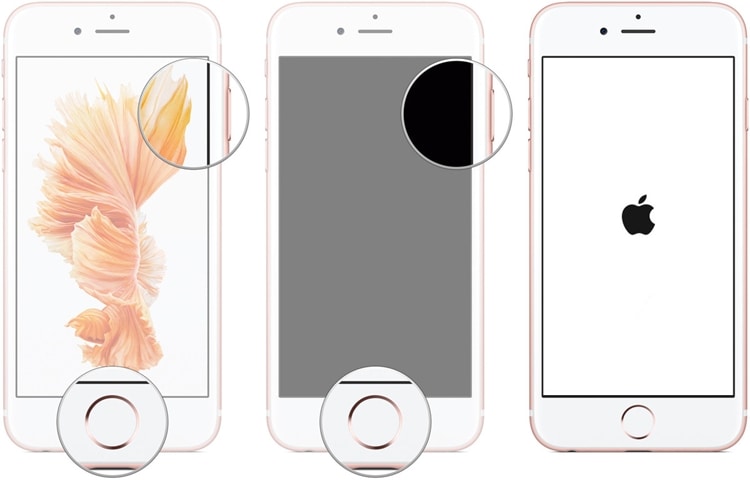
适用于 iPhone 7 或 7 Plus
而不是主页按钮,同时长按降低音量和电源键至少 10 秒钟。 一旦您的设备正常重启,请放手。
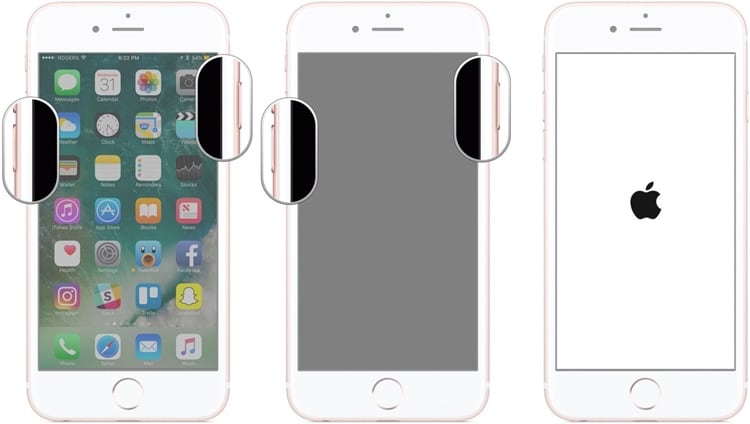
适用于 iPhone 8 及更高版本
为此,您需要先快速按下音量调高按钮并释放它。 现在,快速按下降低音量按钮,一旦松开它,按下侧面按钮。 按住侧键至少 10 秒钟,然后等待手机重新启动。

解决方案 2:使用 DrFoneTool 修复 iOS 升级卡住问题 – 系统修复
如果您的 iOS 设备出现故障或 iCloud 驱动器升级卡在 iOS 15 上,那么您可以尝试 DrFoneTool – 系统修复. 作为 DrFoneTool 工具包的一部分,它可以解决 iOS 设备中的各种错误和问题。 例如,它可以修复iOS升级卡住、黑屏死机、设备变砖和其他与固件相关的问题。
您也可以使用 DrFoneTool – 系统修复将您的 iPhone 降级到之前稳定的 iOS 版本。 该应用程序非常易于使用,并且在修复它时不需要越狱访问或损坏您的设备。 要了解如何修复卡在 Apple 徽标上的 iOS 升级,可以采取以下步骤。
第 1 步:连接故障 iPhone
首先,只需在您的系统上启动 DrFoneTool 工具包,然后从其主页中选择“系统修复”模块。

现在,使用工作电缆,只需将您的 iPhone 连接到系统并转到 iOS 修复部分。 由于您只想解决 iOS 升级卡住的问题,您可以使用其标准模式来保留您的 iPhone 数据。

第 2 步:输入您的设备详细信息并下载 iOS 固件
要继续,您只需输入有关 iPhone 的设备型号和要安装的 iOS 版本的详细信息。 如果您想降级您的 iPhone,请在此处输入之前稳定版本的 iOS,然后单击“开始”按钮。

单击“开始”按钮后,应用程序将自动下载相关固件并验证您的设备。 由于这可能需要一段时间,因此请确保您的设备与系统保持连接并保持稳定的互联网连接。

第 3 步:修复您的 iPhone 并重新启动它
固件更新成功下载后,应用程序会通知您。 您现在可以单击“立即修复”按钮并等待它修复您的 iPhone。

最后,当iOS升级卡住的问题得到解决后,您的设备将在正常模式下重新启动。 您可以安全地移除它并按照您喜欢的方式使用它。

如果应用的标准模式无法解决iOS升级卡在进度条的问题,那么可以考虑实现其高级模式。 虽然高级模式的效果会好得多,但它也会删除 iPhone 上的现有数据。
解决方案 3:在恢复模式下启动 iPhone 并恢复它
默认情况下,所有 iOS 设备都可以通过应用正确的组合键以恢复模式启动。 为此,您可以将 iPhone 连接到更新版本的 iTunes。 该应用程序将自动检测您的设备处于恢复模式并让您恢复它。 您应该知道,修复 iOS 升级卡住的这个过程将清除您手机的现有数据。 如果您准备好冒险,那么应用这些组合键来修复 iOS 升级卡在 Apple 徽标上的问题。
对于iPhone 6
在您的计算机上启动 iTunes,并在连接您的 iPhone 时,长按 Home + Power 键。 它将检测连接的设备并在屏幕上显示一个 iTunes 图标。
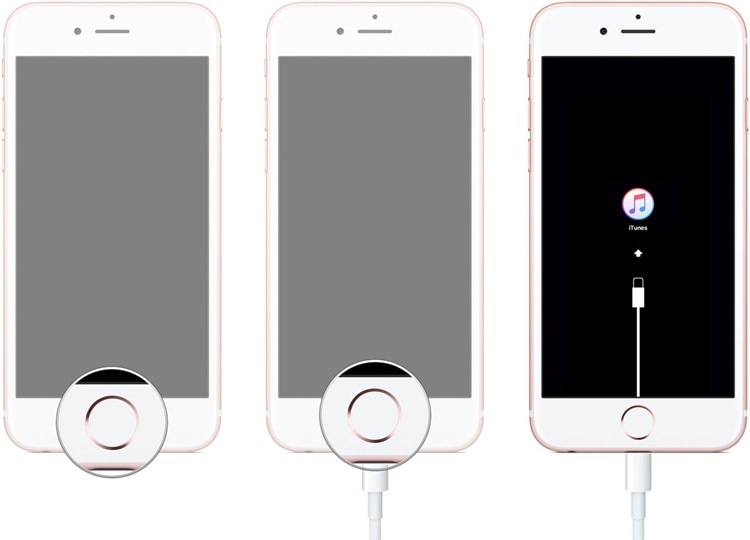
对于iPhone 7和7 Plus
只需同时长按电源键和降低音量键,然后将手机连接到系统。 在其上启动 iTunes 并等待其符号将显示在屏幕上。
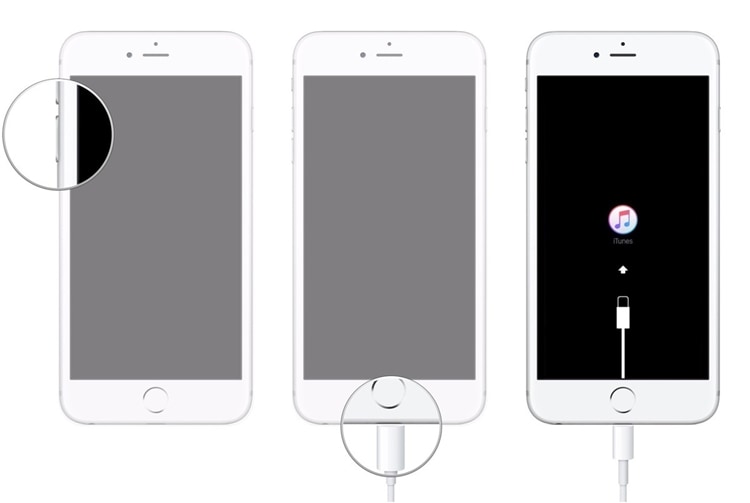
适用于iPhone 8和更高型号
首先,将您的 iPhone 连接到系统并在其上启动更新的 iTunes 应用程序。 现在,快速按下音量调高按钮,一旦你松开它,快速按下音量调低键。 最后,按住侧键并在 iTunes 符号出现后松开。
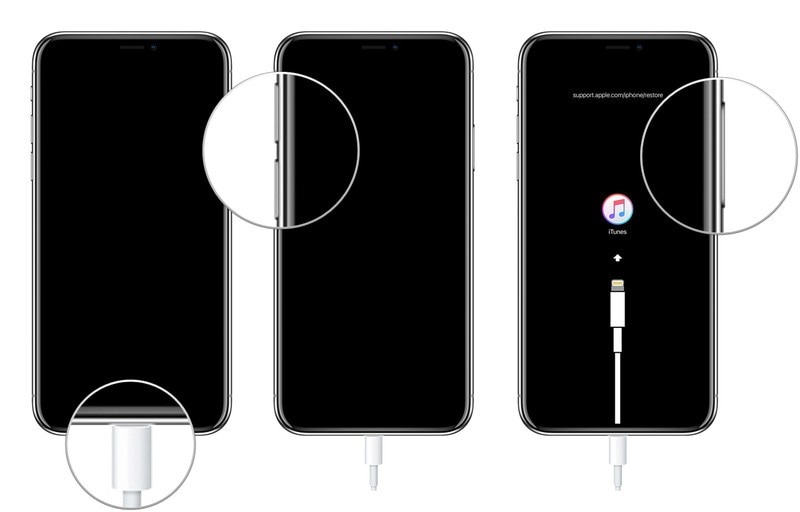
随后,iTunes 将自动检测您设备的问题并显示以下提示。 您只需单击“恢复”按钮并等待一段时间,因为它会将您的设备重置为出厂设置并以正常模式重新启动。
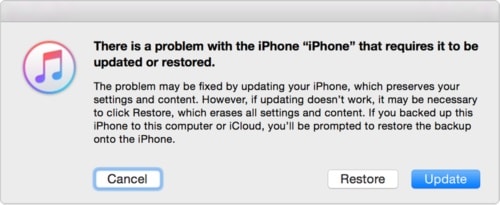
解决方案 4:使用 iTunes 恢复到正式的 iOS 版本
最后,您还可以借助 iTunes 来修复 iOS 升级卡在 Apple logo 问题上。 该过程有点复杂,因为您首先需要下载要降级到的 iOS 版本的 IPSW 文件。 此外,这可能会导致您的 iPhone 发生一些严重的变化,因此只能作为最后的手段。 要了解如何使用 iTunes 修复卡在 Apple 徽标上的 iOS 升级,可以采取以下步骤。
第 1 步:下载 IPSW 文件
您必须先手动下载您希望将设备降级到的受支持 iOS 版本的 IPSW 文件。 为此,您可以访问 ipsw.me 或任何其他第三方资源。
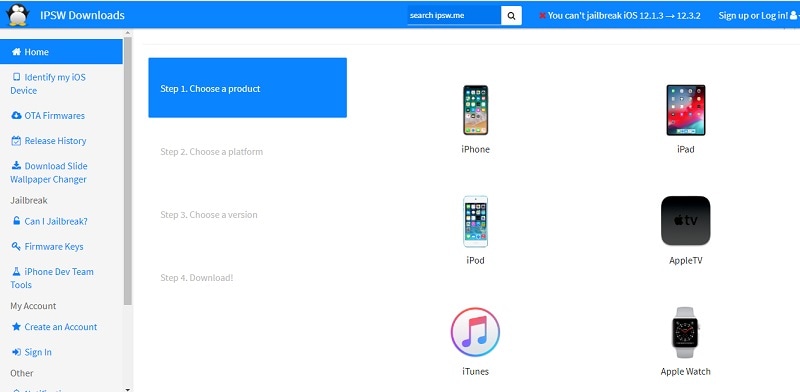
第 2 步:将您的 iPhone 连接到 iTunes
现在,只需将您的 iPhone 连接到您的系统并在其上启动 iTunes。 选择已连接的 iPhone 并转到其摘要部分。 现在,在单击“立即更新”或“检查更新”按钮的同时按下 Shift 键。
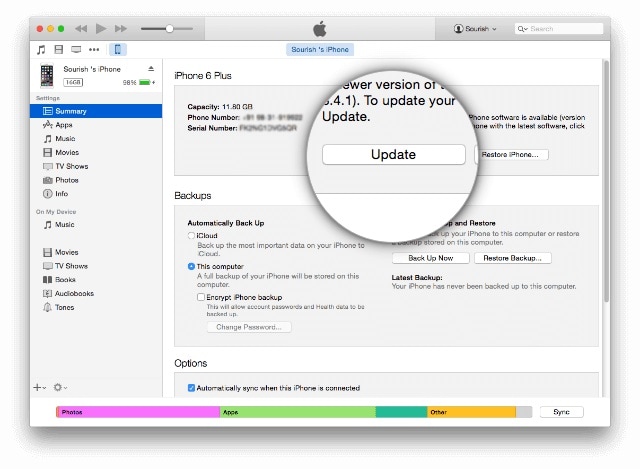
第 3 步:加载 IPSW 文件
无需在服务器上查找更新,这将让您加载您选择的 IPSW 文件。 当浏览器窗口打开时,您可以手动转到保存 IPSW 文件的位置。 加载后,您可以开始在连接的 iOS 设备上安装它。
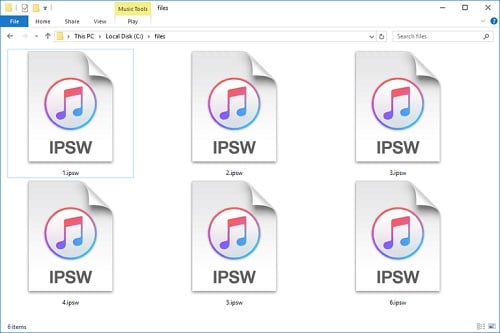
现在,当您知道解决 iOS 升级卡住问题的方法不止一种,而是四种方法时,您可以轻松解决此问题。 如您所见,iOS 升级卡在进度条或 Apple 标志上是很常见的。 不过,如果您有正确的工具,例如 DrFoneTool – System Repair (iOS),那么您可以轻松修复它。 由于该应用程序可以解决各种其他 iPhone 相关问题,您可以考虑将其安装在您的系统上。 通过这种方式,您可以立即修复任何不需要的问题,同时确保您的设备安全。